Eemaldage CryptoFortress viirus (Edasi arendatud juhised) - Dec 2016 uuendus
CryptoFortress viiruse eemaldamise juhend
Mis on CryptoFortress viirus?
CryptoFortress lunavaraviiruse omadused
CryptoFortress viirus on krüptoviirus, mis on arvutikasutajate seadmeid rünnanud ja kasutajate faile kodeerinud alates 2015. aasta märtsist. Turbeeksperdid on avastanud, et selle pahavara puhul on tegemist TorrentLocker lunavaraviiruse uuendatud versiooniga, kuna viirus kasutab lunarahateates ja teistel veebilehtedel Torrent Locker lähtekoodi. Seda viirust on kutsutud nö “uue generatsiooni” lunavaraviiruseks , kuna see suudab blokeerida ka jagatud võrgustikke. Küberkurjategijad levitavad pahavara rämpskirjade ja nakatunud linkide kaudu – kui ohver klõpsab lingil, saabki pahavara arvutisse tee ning hakkab otsima süsteemist teatud failitüüpe (.unity3d, .blob, .wma, .avi, .rar, .DayZProfile, .doc, .odb, .asset, .forge, .cas, .map, .mcgame, .rgss3a, .big, .wotreplay, .xxx, .m3u, .png, .jpeg, .txt, .crt, .x3f, .ai, .eps, .pdf, .lvl, .sis, .gdb). CryptoFortress lunavaraviirus kasutab AES algoritmi ning lisab kõikidele kodeeritud piltidele, audio- ja videofailidele ning dokumentidele .frtrss või .ecc faililaienduse. Kui failid on krüpteeritud, näitab pahavara ohvrile järgnevat hoiatust:
All your important files (such as files on the network disks, USB devices, etc.): photos, videos, documents were encrypted with CryptoFortress virus. The only way to get your files back is to buy our decryption software. Otherwise, your files will be lost.
Caution: Removing of CryptoFortress will not restore access to your encrypted files.
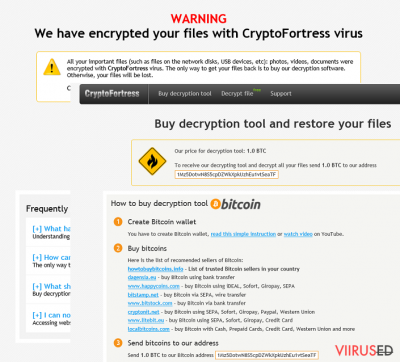
Sa ei tohiks lasta petturitel end ehmatada ja raha välja pressida. Ühest küljest nad räägivad tõtt – CryptoFortressi eemaldamine ei taasta su faile. Teisest küljest nad aga valetavad sulle, väites, et faile ei saa taastada ühelgi teisel meetodil peale nende dekrüpteerija kasutamist. Lunarahateates on ohvrile antud ka lingid, mis suunavad kasutaja ametlikule veebilehele ja kasutajatl palutakse teatud aadressile teatud rahasumma kandmist pärast mida tuleks edastada neile tehingu ID. CryptoFortressi loojad nõuavad 1 Bitcoini (umbes $300), ent enne lunaraha tasumist saab ohver tasuta dekrüpteerida kaks faili, mille suurus on väiksem kui 500 Kb. Arusaadavalt võib kasutaja sattuda paanikasse ja tasuda lunaraha. Seda tehes võid sa kaotada aga nii oma raha kui ka väärtuslikud failid. Selle vältimiseks eemalda CryptoFortress viirus oma operatsioonisüsteemist nii kiiresti kui võimalik – kasuta selle jaoks näiteks programme nagu FortectIntego või SpyHunter 5Combo Cleaner. Seejärel võid proovida oma faile taastada koopiate abil või mõnda teist andmete taastamise meetodit kasutades.
Kuidas leidis see lunavaraviirus mu arvutisse tee?
CryptoFortress pahavara sattus su operatsioonisüsteemi nii nagu paljud teised lunavaraviirused , nende hulgas TeslaCrypt, CryptoDefense, SynoLocker ja mitmed teised. Tavaliselt levivad sellised viirused rämpsposti, võltside uuendusteavituste või nakatunud linkide teel. Viiruse levimisele võib kaasa aidata ka P2P-võrgustik. Oma arvuti kaitsmiseks soovitame installeerida usaldusväärse nuhkvaratõrje ning uuendada seda regulaarselt. Samuti peaksid sa hoidma eemale kahtlasest e-kirja manustest ja linkidest. Enne manuste või linkide avamist pead kindlasti kontrollima saatjat ja sõnumi sisu. Kui kirjas on kummalisi kirja- või trükivigu ning sa ei tunne saatjat, võib tegemist olla viirusliku kirjaga. Viimase sammuna peaksid hoidma oma andmeid turvaliselt, näiteks välisel kõvakettal või mälupulgal.
CryptoFortressi eemaldamise juhised
Lunavaraviirused on ühed kõige ohtlikumad ja keerukamad arvutiviirused, seega ei ole nende eemaldamine sugugi lihtne. CryptoFortressi eemaldamiseks pead kasutama professionaalset pahavaratõrjet nagu näiteks programmid FortectIntego või SpyHunter 5Combo Cleaner. Kui pahavara ei luba sul installeerida või uuendada turvaprogrammi, peaksid arvuti taaskäivitama “Safe Mode with Networking” turvarežiimis ning järgima selle artikli allosas olevaid juhiseid. Kahjuks ei aita CryptoFortress viiruse eemaldamine ainuüksi su faile taastada – selle jaoks vajad teisi meetodeid. Allpoolt leiad mõned meetodid oma failide taastamiseks. Tulevikus peaksid mõtlema oma isikuandmete ja oluliste failide kaitsmisele väga tõsiselt. Soovitame kasutada väliseid kõvakettaid, CD-sid, DVD-sid või pilveplatvorme nagu Google Drive, Dropbox, Flickr ja muud sellised kohad.
CryptoFortress viiruse manuaalse eemaldamise juhend
Eemalda CryptoFortress kasutades Safe Mode with Networking
-
Samm 1: Taaskäivita oma arvuti kuni hetkeni Safe Mode with Networking
Windows 7 / Vista / XP- Klikka Start → Shutdown → Restart → OK.
- Kui Teie arvuti muutub aktiivseks, siis vajutage mitu korda F8, kuni ekraanile ilmub Advanced Boot Options.
-
Valige nimekirjast Safe Mode with Networking

Windows 10 / Windows 8- Vajutage nuppu Power Windows sisselogimisekraanil. Nüüd vajutage ja hoidke all klaviatuuril olevat nuppu Shift ja klikkake Restart..
- Nüüd valige Troubleshoot → Advanced options → Startup Settings ja lõpuks vajutage Restart.
-
Kui Teie arvuti muutub aktiivseks, siis valige Enable Safe Mode with Networking aknas Startup Settings.

-
Samm 2: Eemaldage CryptoFortress
Logige sisse oma nakatunud kontosse ja käivitage brauser. Laadige alla FortectIntego või muu legitiimne nuhkvara-vastane programm. Uuendage seda enne täielikku süsteemi skanneerimist ja eemaldage pahatahtlikud failid, mis kuuluvad Teie väljapressimiseks kasutatava tarkvara juurde ja viige CryptoFortress eemaldamine lõpule
Kui Teie väljapressimiseks kasutatav tarkvara blokeerib Safe Mode with Networking, siis proovige edasist meetodit.
Eemalda CryptoFortress kasutades System Restore
-
Samm 1: Taaskäivita oma arvuti kuni hetkeni Safe Mode with Command Prompt
Windows 7 / Vista / XP- Klikka Start → Shutdown → Restart → OK.
- Kui Teie arvuti muutub aktiivseks, siis vajutage mitu korda F8, kuni ekraanile ilmub Advanced Boot Options.
-
Valige nimekirjast Command Prompt

Windows 10 / Windows 8- Vajutage nuppu Power Windows sisselogimisekraanil. Nüüd vajutage ja hoidke all klaviatuuril olevat nuppu Shift ja klikkake Restart..
- Nüüd valige Troubleshoot → Advanced options → Startup Settings ja lõpuks vajutage Restart.
-
Kui Teie arvuti muutub aktiivseks, siis valige Enable Safe Mode with Command Prompt aknas Startup Settings.

-
Samm 2: Taastage oma süsteemi failid ja seaded
-
Kui ilmub Command Prompt aken, siis sisestage cd restore ja klikkakeEnter.

-
Nüüd tippige rstrui.exe ja vajutage uuesti Enter..

-
Kui ilmub uus aken, siis klikkake Next ja valige taastamishetk enne seda, kui süsteemi infiltreerus CryptoFortress. Selle tegemise järel klikkake Next.


-
Nüüd klikkake Yes oma süsteemi taastamiseks.

-
Kui ilmub Command Prompt aken, siis sisestage cd restore ja klikkakeEnter.
Boonus: Taastage oma andmed
Ülalnähtav juhend on mõeldud selleks, et aidata Teil oma arvutist eemaldada programm CryptoFortress. Taastamaks oma krüpteeritud faile, soovitame me kasutada detailset juhendit, mille on koostanud viirused.ee turvaeksperdid.Enne andmete taastamist tuleb CryptoFortress viirus arvutist eemaldada, vastasel juhul võib viirus su failid lihtsalt uuesti krüpteerida. Kui arvuti on viirusest puhas, võid ühendada välise mäluseadme, kus on failide koopiad ning tõsta koopiad arvutisse. Kui sul ei ole failidest tehtud koopiaid, võid proovida allpool olevaid meetodeid. Pea aga meeles, et need meetodid ei pruugi kõiki su faile tastada, ent on võimalik, et saad taastada mõned olulisemad failid.
Kui Teie failid on krüpteeritud CryptoFortress poolt, siis võite Te nende taastamiseks kasutada mitmeid meetodeid.
Taasta oma failid Data Recovery Pro abil
Data Recovery Pro on professionaalne programm, mis võimaldab automaatselt taastada kogemata kustutatud või krüpteeritud faile. Paljud kasutajad, kes on pidanud pärast lunavara rünnakut faile taastama, on öelnud, et see programm aitas neil taastada enamuse rikutud faile.
- Laadi Data Recovery Pro;
- Järgige neid Data Recovery paigaldamise samme ja installeerige programm oma arvutisse;
- Käivitage see ja skanneerige oma arvutit, et tuvastada CryptoFortress lunavara poolt krüpteeritud failid;
- Taastage need.
Kasuta Windows Previous Versions funktsiooni
See meetod võimaldab ajas tagasi rännata ning saada ligipääsu krüpteeritud failide varasemalt salvestatud versioonile. See meetod ei suuda aga taastada kõiki CryptoFortressi poolt krüpteeritud faile, sa saad taastada üksnes mõned failid. See meetod töötab ka ainult siis, kui sul oli enne lunavaraviiruse rünnakut lubatud System Restore funktsioon.
- Tuvastage taastamist vajav krüpteeritud fail ja klikake sellel parema hiireklahviga;
- Valige “Properties” ja minge “Previous versions” aknasse;
- Siin, “Folder versions”, tutvuge iga faili saadaoleva koopiaga. Te peaksite valima versiooni, mida taastada soovite ja klikkama nupul “Restore”.
Andmete taastamine ShadowExplorer kaudu
Kui CryptoFortress viirus ei kustutanud varikoopiaid, oled sa õnnega koos. Sa saad kasutada ShadowExplorerit, et taastada oma failid. Selle jaoks järgi allpool olevaid juhiseid:
- Laadige alla Shadow Explorer (http://shadowexplorer.com/);
- Järgige Shadow Explorer paigaldusviisardit ja installeerige see rakendus oma arvutisse;
- Käivitage progtamm ja valige vasakust ülemisest nurgast avanevast rippmenüüst oma krüpteeritud andmetega ketas. Vaadake seda, millised kaustad seal olemas on;
- Klikkige parema hiireklahviga kaustal, mida soovite taastada ja valige “Export”. Te võite samuti valida, kuhu Te selle kausta taastada soovite.
Lõpetuseks, peaksite alati mõtlema Teie väljapressimiseks kasutatava krüpteeritud tarkvara vastasele kaitsele. Selleks, et kaitsta oma arvutit CryptoFortress ja teiste väljapressimiseks kasutatavate tarkvaralahenduste eest, kasutage tuntud nuhkvara-vastast programmi, nagu FortectIntego, SpyHunter 5Combo Cleaner või Malwarebytes
Teile soovitatud
Ära lase valitsusel enda järel nuhkida
Valitsustel on kombeks jälgida inimeste andmeid ning isegi nuhkida kodanike järel, seega sa peaksid seda silmas pidama ja uurima rohkem kahtlaste infokogumise taktikate kohta. Selleks, et vältida mistahes soovimatut valitsusepoolset jälgimist, tuleks internetti kasutada täiesti anonüümselt.
Kui kasutad internetti, saad valida mistahes asukoha selleks, et netisisu näha ilma, et peaksid taluma olulisi piiranguid. Naudi internetikasutust ilma häkkimise riskita, kasutades Private Internet Access VPN-teenust.
Kontrolli, millist infot valitsused ja muud soovimatud osapooled saavad näha siis, kui sa internetis surfad. Isegi, kui sa ei tegele seadusevastaste toimingutega või usaldad oma teenusepakkujaid ja platvorme, ole alati omaenda turvalisuse ja heaolu huvides kahtlustav ning kasuta ennetavaid meetmeid nagu VPN-teenused.
Tee failidest tagavarakoopiad, juhuks, kui sind tabab pahavararünnak
Arvutikasutajad võivad saada mitmesuguseid kahjusid kübernakkuste tõttu, kuna nad on ise jätnud midagi tegemata. Pahavara põhjustatud tarkvaraprobleemid või otsesed andmekaotused krüpteeringu tõttu võivad tekitada seadmele mitmeid probleeme või põhjustada püsivat kahju. Kui sul on korralikud tagavarakoopiad, saad pärast taoliseid intsidente oma tööd aga muretult jätkata.
Pärast seadmele mistahes muudatuste tegemist on oluline teha tagavarakoopiad, et saaksid alati naasta oma töö juurde, isegi, kui pahavara on midagi seadmes muutnud või põhjustanud andmekaotuseid. Kui sul on olemas iga olulise dokumendi või projekti eelmise versiooni koopia, saad vältida tülikaid olukordi. Sa tänad end, kui peaksid kunagi pahavara otsa sattuma. Süsteemi taastamise jaoks kasuta programmi Data Recovery Pro.









